← Tous les tutoriels
Impression à distance avec Iperius – Comment installer l’imprimante à distance
Iperius Remote dispose d’excellentes capacités d’impression à distance pour n’importe quel fichier ou document. Cela signifie que, par exemple, lorsque vous vous connectez à votre PC de bureau pour travailler à domicile, vous pouvez imprimer un document ou un projet ouvert sur le PC distant directement sur votre imprimante locale.
Par exemple, nous connaissons tous la fonctionnalité de “redirection d’imprimante” de Microsoft RDP (Remote Desktop Client). Cela vous permet de partager vos imprimantes avec l’ordinateur distant, puis de commencer à imprimer directement sur les imprimantes locales partagées. C’est une fonction très utile, qui est cependant limitée par l’impossibilité pour le protocole RDP d’accéder à distance aux ordinateurs de l’entreprise sans avoir au préalable créé des règles spécifiques sur le pare-feu.
Avec Iperius Remote, en revanche, vous pouvez vous connecter de n’importe où et sans avoir à configurer quoi que ce soit sur le pare-feu ou sur votre réseau d’entreprise. Vous pouvez activer l’impression à distance en installant simplement un pilote spécifique (téléchargé et installé automatiquement par le programme) et en choisissant l’imprimante distante Iperius chaque fois que vous devez imprimer un document ou un projet.
Voyons ci-dessous les étapes simples pour imprimer un document depuis le PC distant vers notre imprimante locale :
Tout d’abord, vous devez évidemment vous connecter à un ordinateur distant depuis votre PC Windows. Pour ce faire, vous devez spécifier un identifiant et un mot de passe ou vous connecter via votre carnet d’adresses. Si l’ordinateur distant est configuré en mode sans surveillance, vous pouvez vous connecter à tout moment à partir du carnet d’adresses ou en connaissant le mot de passe personnalisé.
Installez le pilote de l’imprimante virtuelle distante :
Une fois connecté, allez dans les options générales d’Iperius sur l’ordinateur distant, pour installer le pilote d’imprimante :
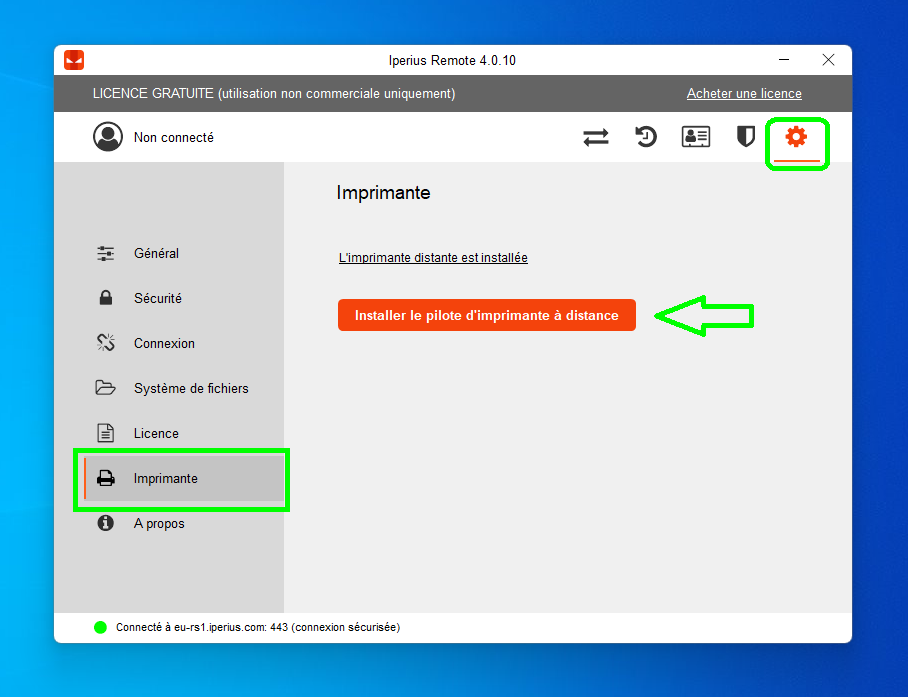
Voyons cela plus en détail :

Cliquez sur le bouton pour installer le pilote d’imprimante sur l’ordinateur distant puis continuez comme dans toute installation normale :
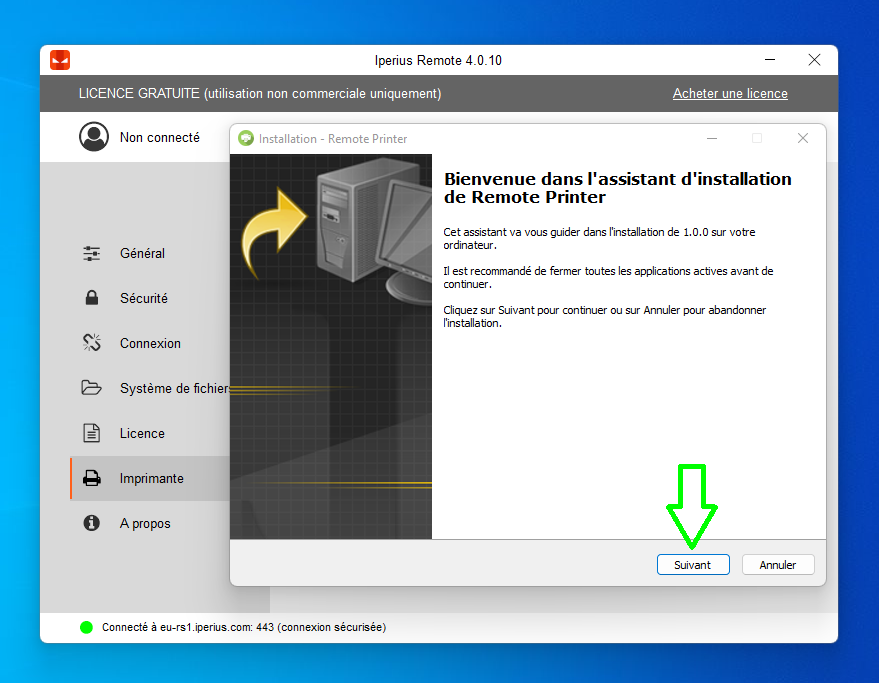
Une fois l’installation terminée, vous n’aurez plus à le faire. L’imprimante sera installée et vous pourrez l’utiliser à tout moment.
Comment imprimer à distance sur votre imprimante locale :
Maintenant que vous avez installé le pilote d’imprimante, faisons tout de suite un test d’impression, à partir d’une page Web normale :
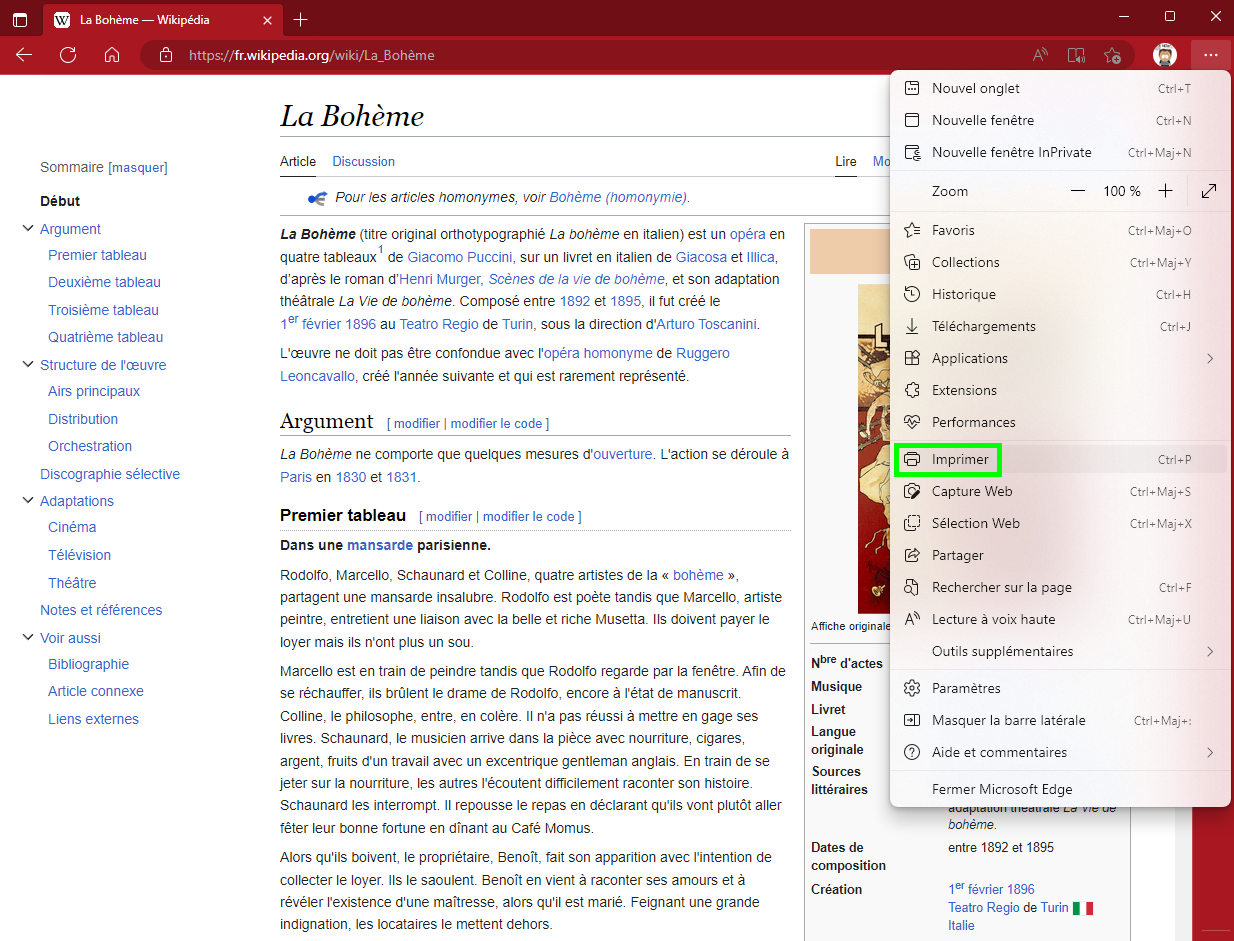
Sélectionnez ensuite l’imprimante distante Iperius, comme le montre l’image ci-dessous, et cliquez sur le bouton “Imprimer” :
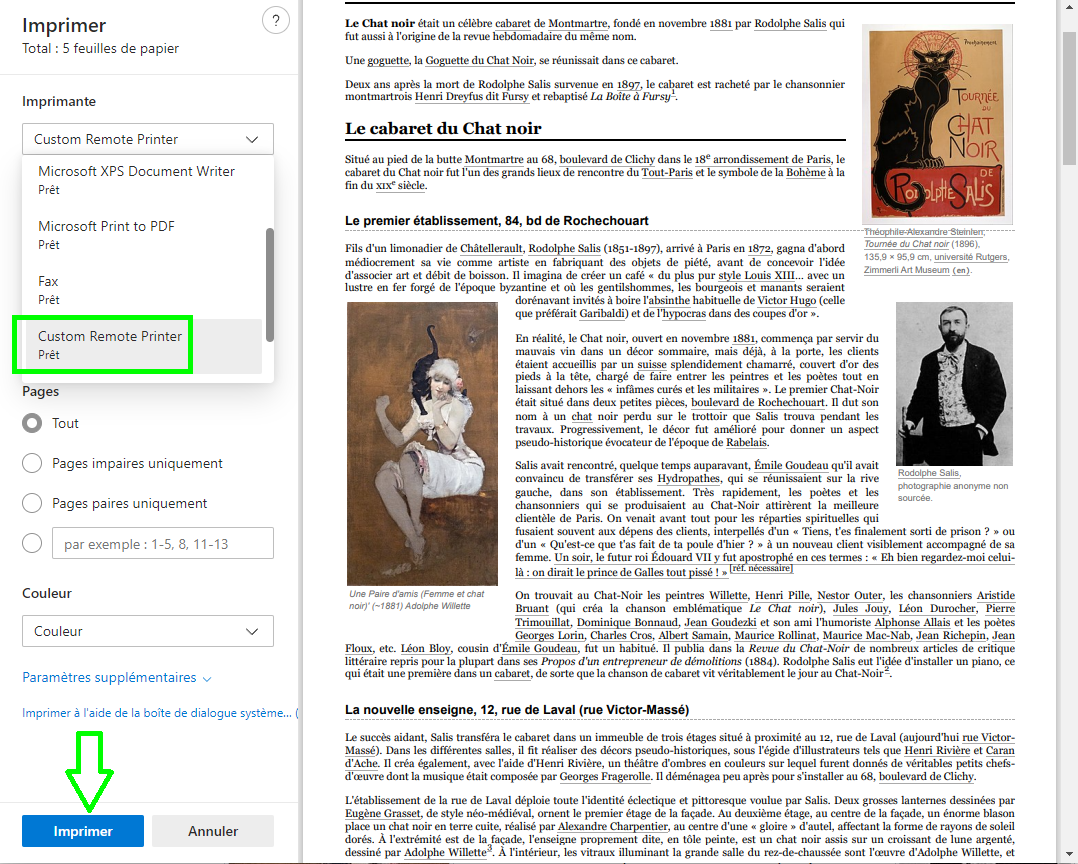
Iperius sera immédiatement informé de la tâche d’impression en cours, puis il générera le document à imprimer et l’enverra sur votre ordinateur local :
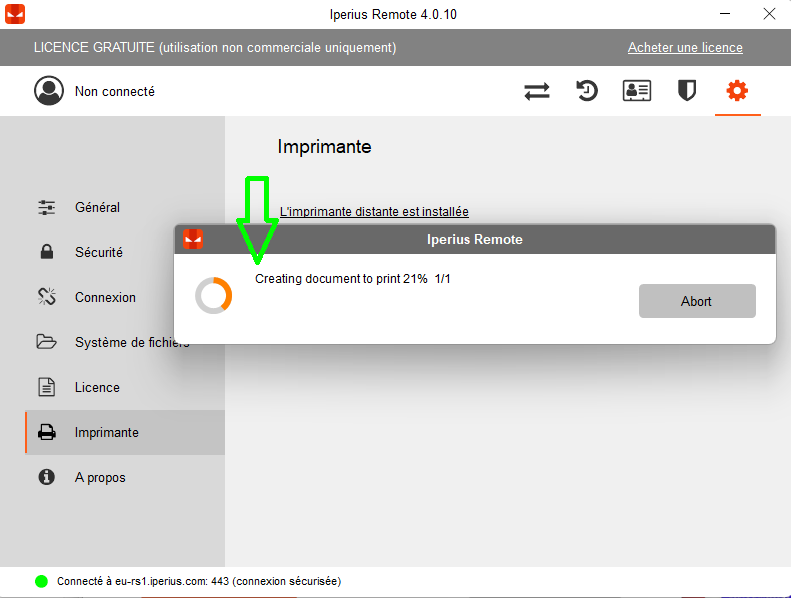
Sur votre ordinateur local, dans quelques secondes, cette fenêtre d’aperçu apparaîtra :
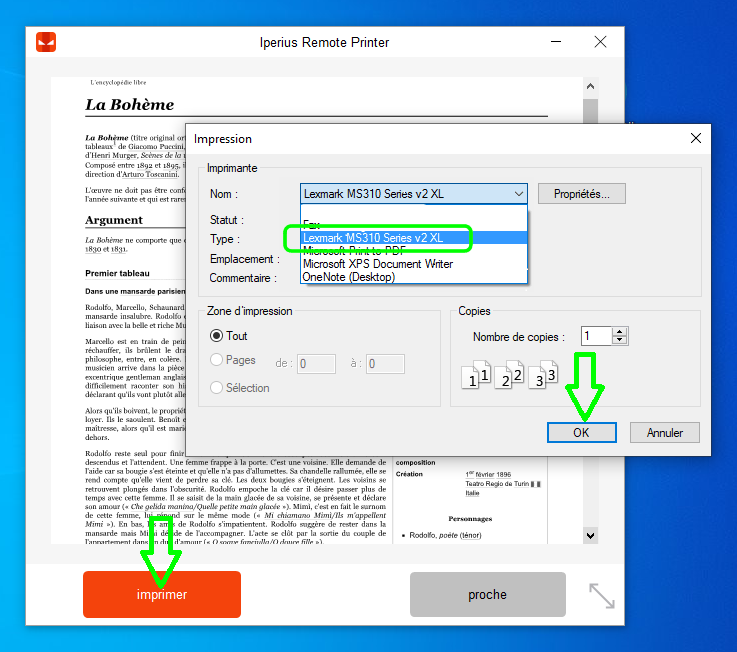
Vous aurez cet aperçu du document à imprimer et vous pourrez sélectionner l’imprimante physique locale sur laquelle lancer l’impression.
C’est fait ! Vous disposez de l’un des meilleurs logiciels de bureau à distance qui vous permet également d’imprimer n’importe quel document sur un ordinateur distant vers l’une de vos imprimantes locales, avec la même simplicité qu’une opération d’impression normale.
Cette fonctionnalité fait partie des nombreuses fonctionnalités avancées d’Iperius Remote, qui en font un outil exceptionnel pour l’assistance à distance et le travail à domicile. En effet, avec Iperius, il est également possible d’enregistrer des sessions, de disposer de statistiques complètes sur les temps de connexion, d’attribuer des autorisations granulaires aux employés et aux opérateurs, d’utiliser le chat, le transfert de fichiers et le support multi-écrans. Découvrez dès maintenant les autres fonctionnalités et les formules d’abonnement d’Iperius Remote !
Si vous avez des questions ou des préoccupations concernant ce tutoriel, Contactez-nous
Pour toute question ou doute concernant ce tutoriel,
Contactez-nous